Come aggiungere una ricerca Attiva / disattiva effetto in WordPress
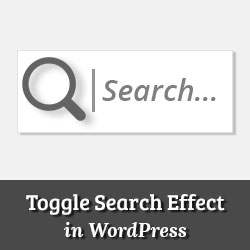
Hai visto l'icona di ricerca con l'effetto di attivazione su molti siti Web popolari? Dai un'occhiata al nostro progetto gemello List25 per un esempio. L'idea è quella di visualizzare una semplice icona di ricerca, e quando l'utente fa clic su di esso, i moduli di ricerca scivolano anche noti come effetto di commutazione. È un effetto pulito che consente anche di risparmiare spazio e consente agli utenti di concentrarsi sul contenuto. Per non parlare, questo è ottimo per i temi di risposta mobile. In questo articolo, ti mostreremo come aggiungere un effetto di attivazione / disattivazione nei temi di WordPress.

Nota: Questo tutorial è per gli utenti intermedi con conoscenza pratica dei tag modello, HTML e CSS di WordPress. Si consiglia agli utenti di livello principesco di esercitarsi prima sul server locale.
Visualizzazione del modulo di ricerca di WordPress
WordPress aggiunge le classi CSS predefinite all'HTML generato da vari tag modello all'interno di un tema. Uso dei temi WordPress tag modello per visualizzare il modulo di ricerca. Può generare due diversi moduli di ricerca, uno per i temi HTML4 e uno per i temi con supporto HTML5. Se il tuo tema ha add_theme_support ('html5', array ('search-form'))) linea nel file functions.php, quindi questo tag modello emetterà un modulo di ricerca HTML5. Altrimenti, produrrà un modulo di ricerca HTML4.
Un altro modo per scoprire quale forma genera il tuo tema è guardare il codice sorgente del modulo di ricerca.
Questa è la forma che il tag modello get_search_form () mostrerà quando il tuo tema non ha supporto HTML5:


